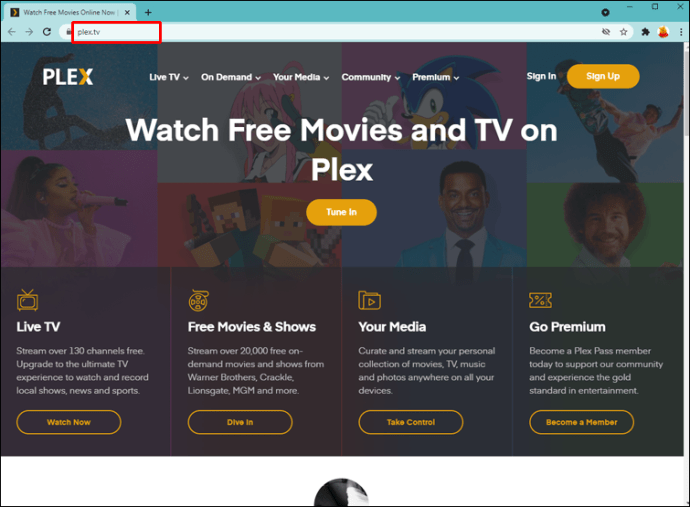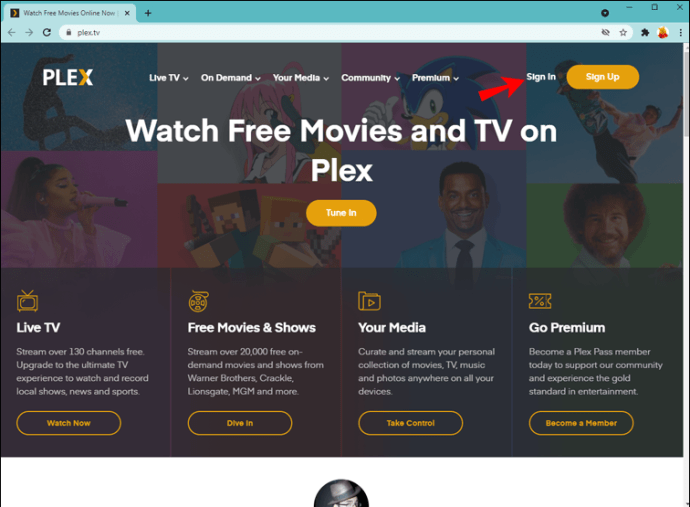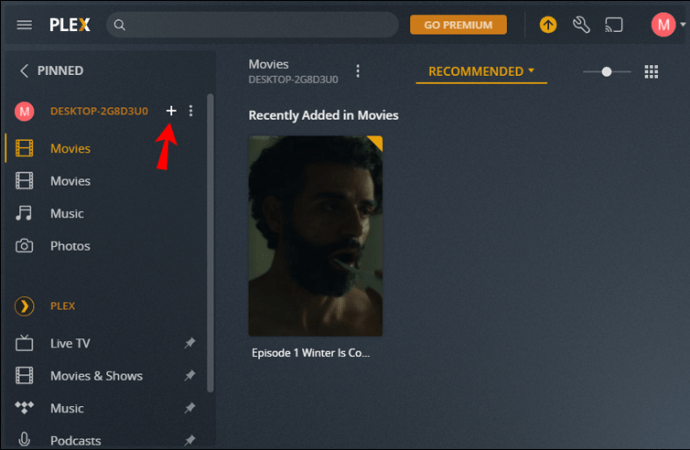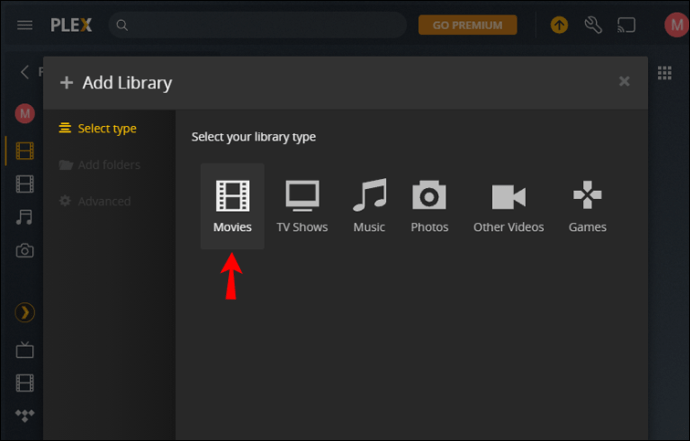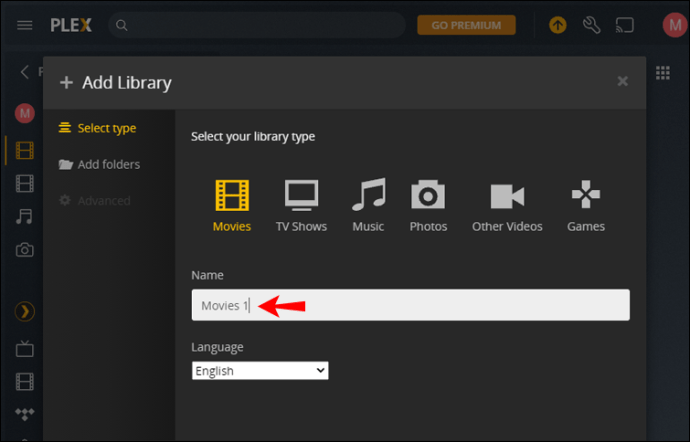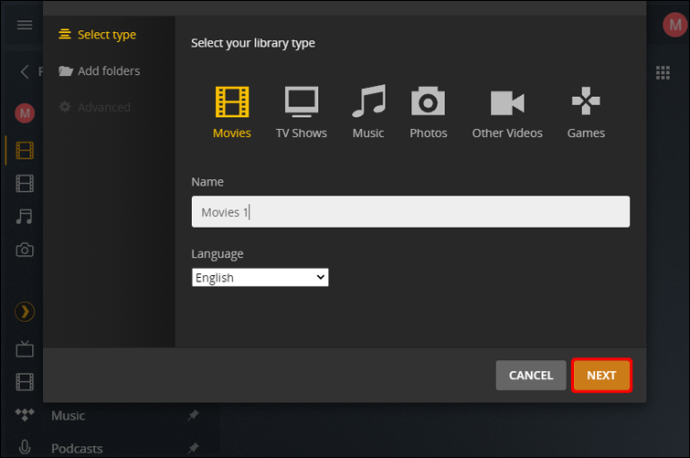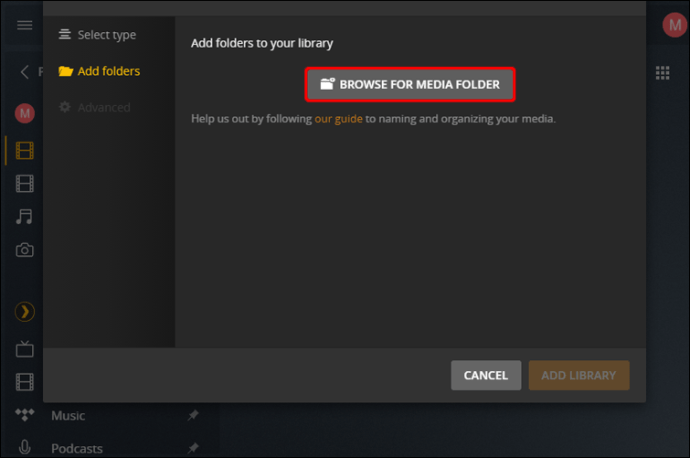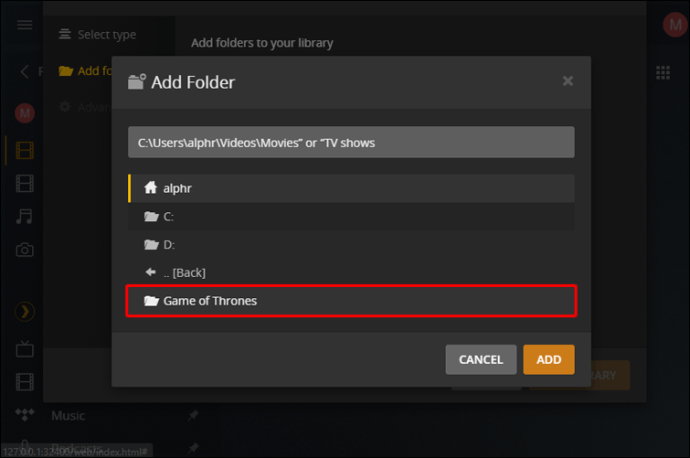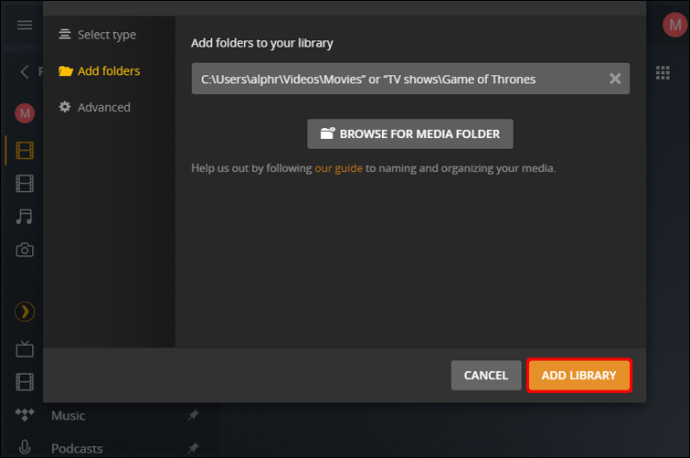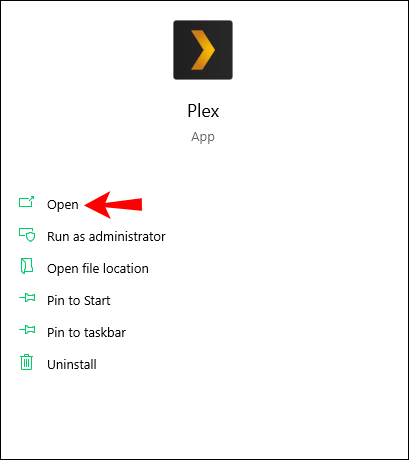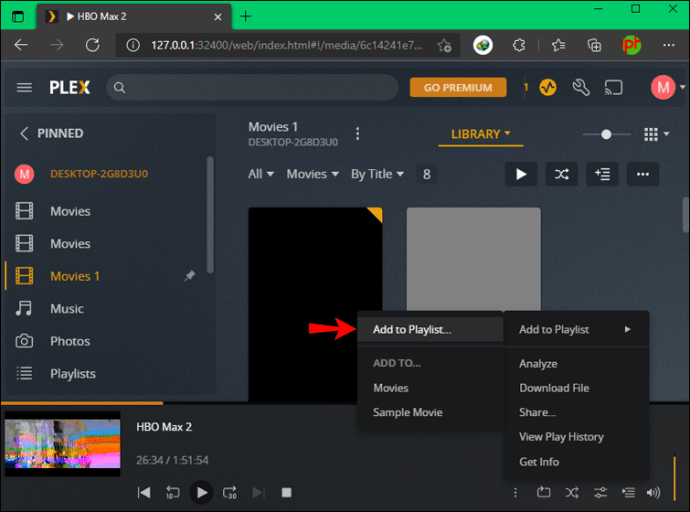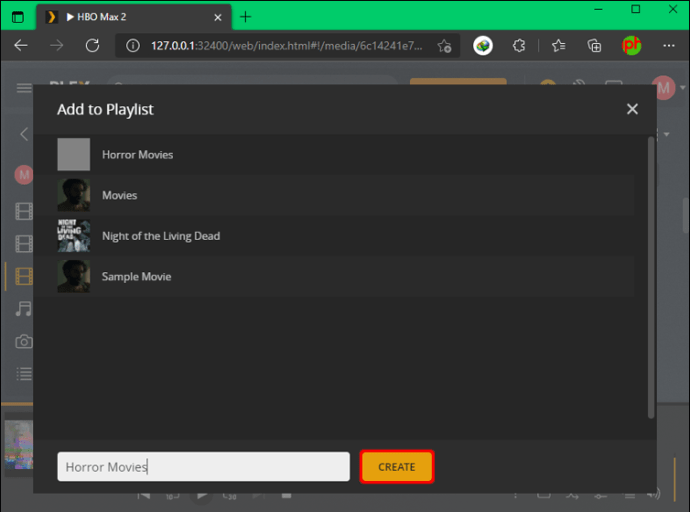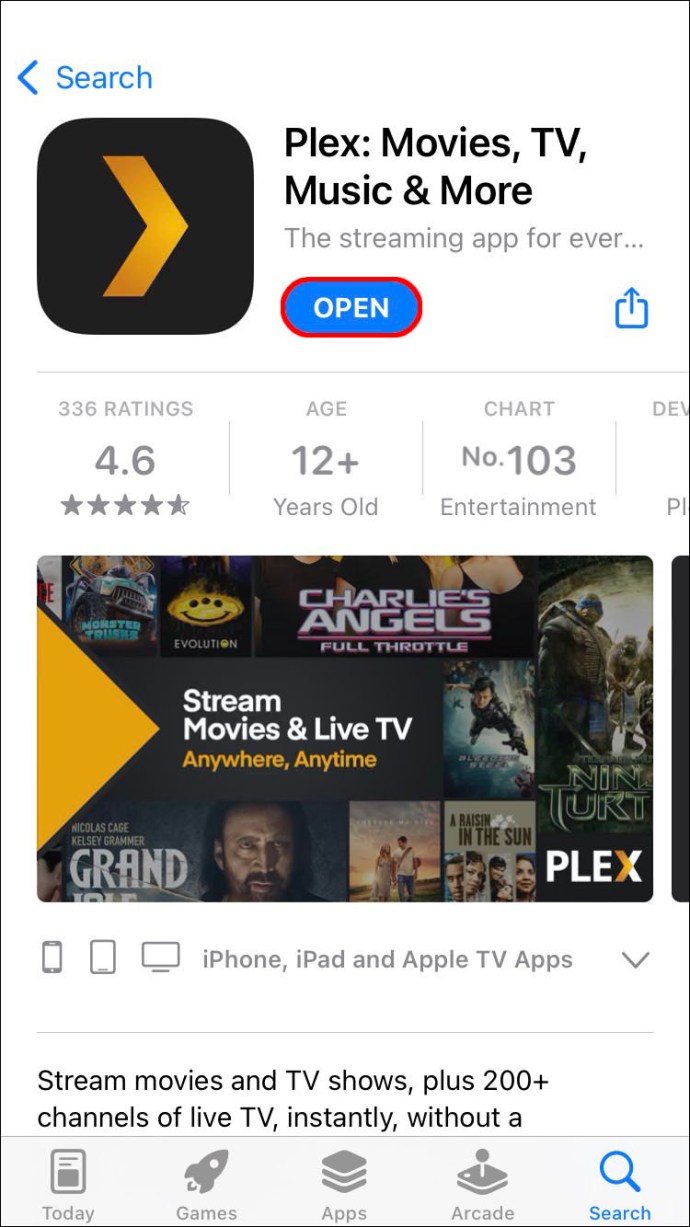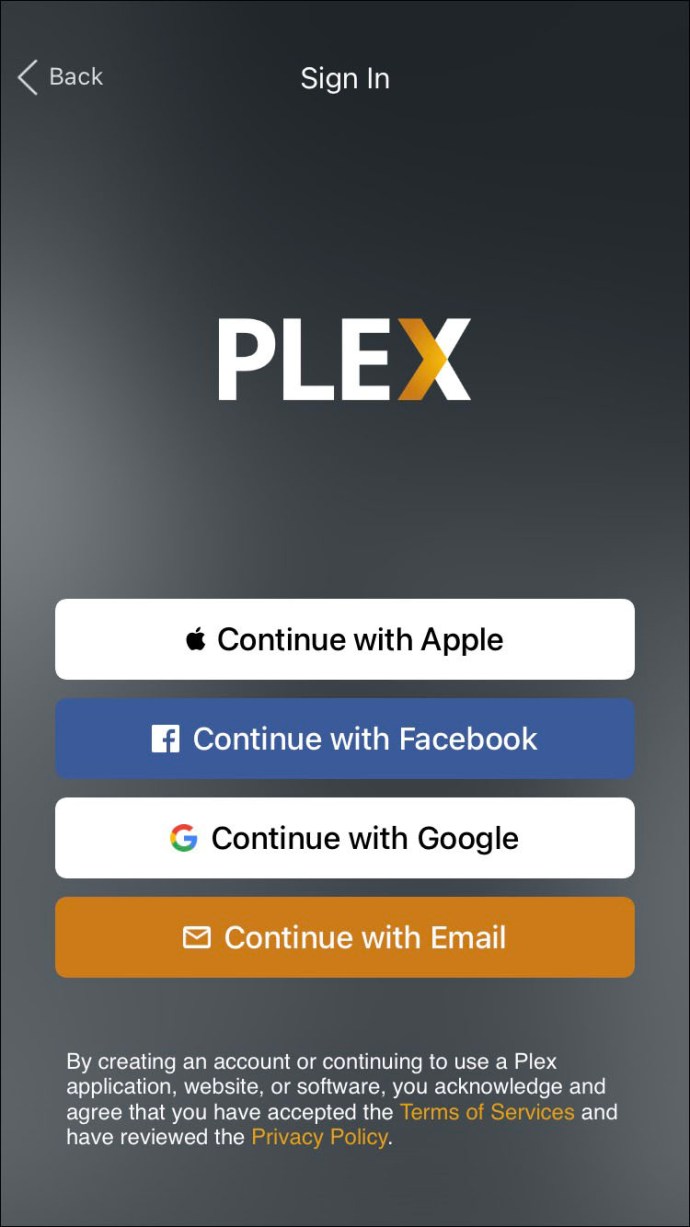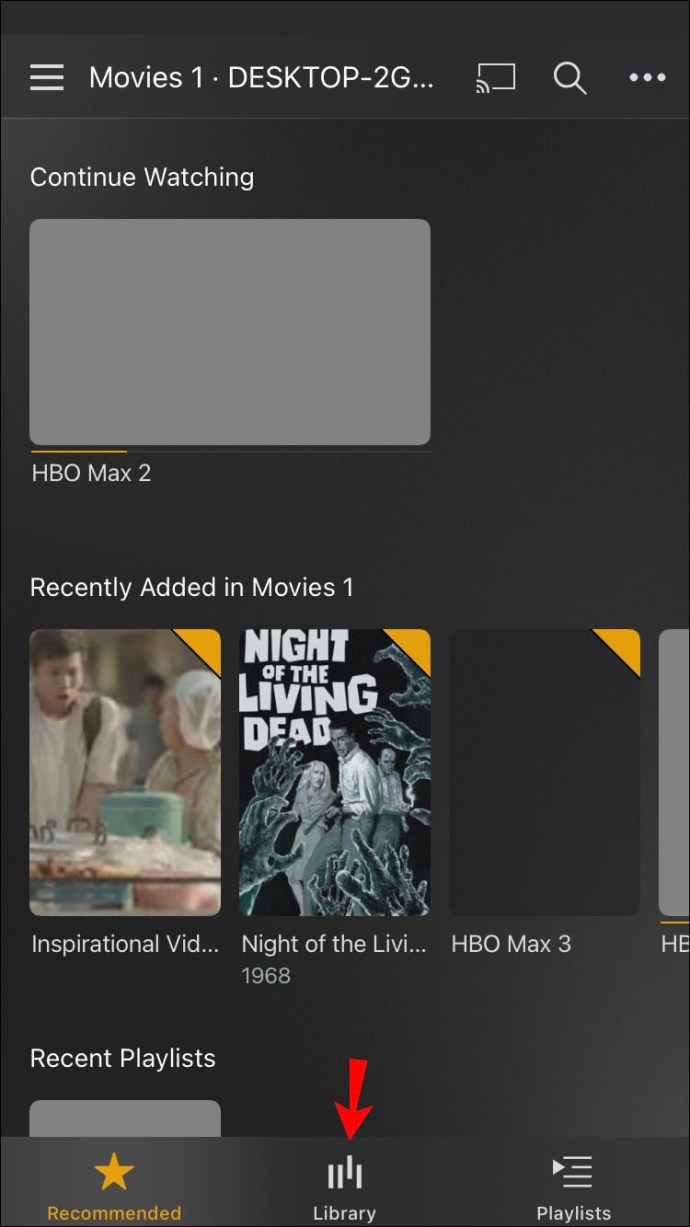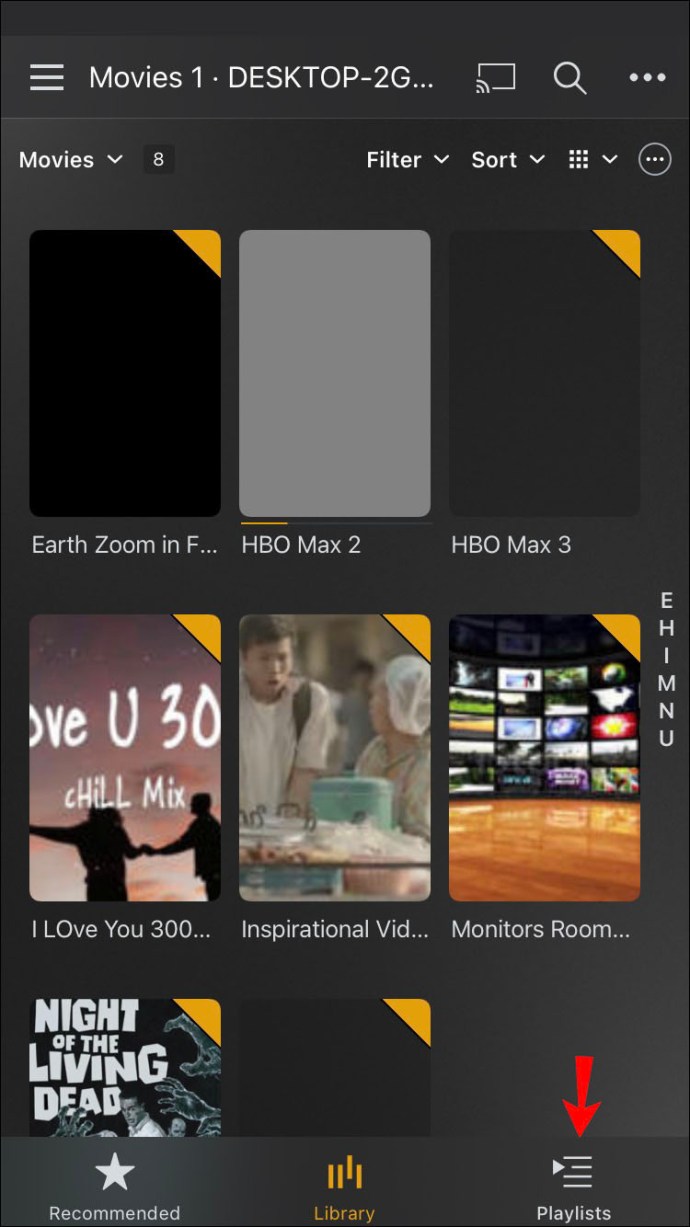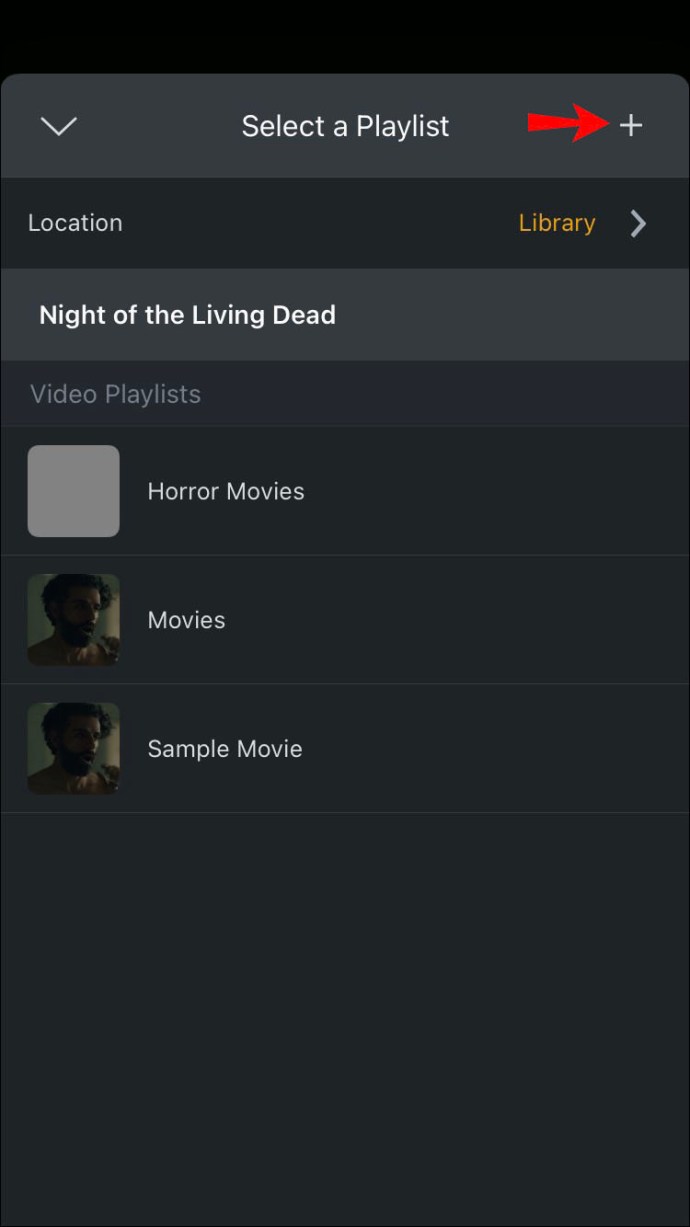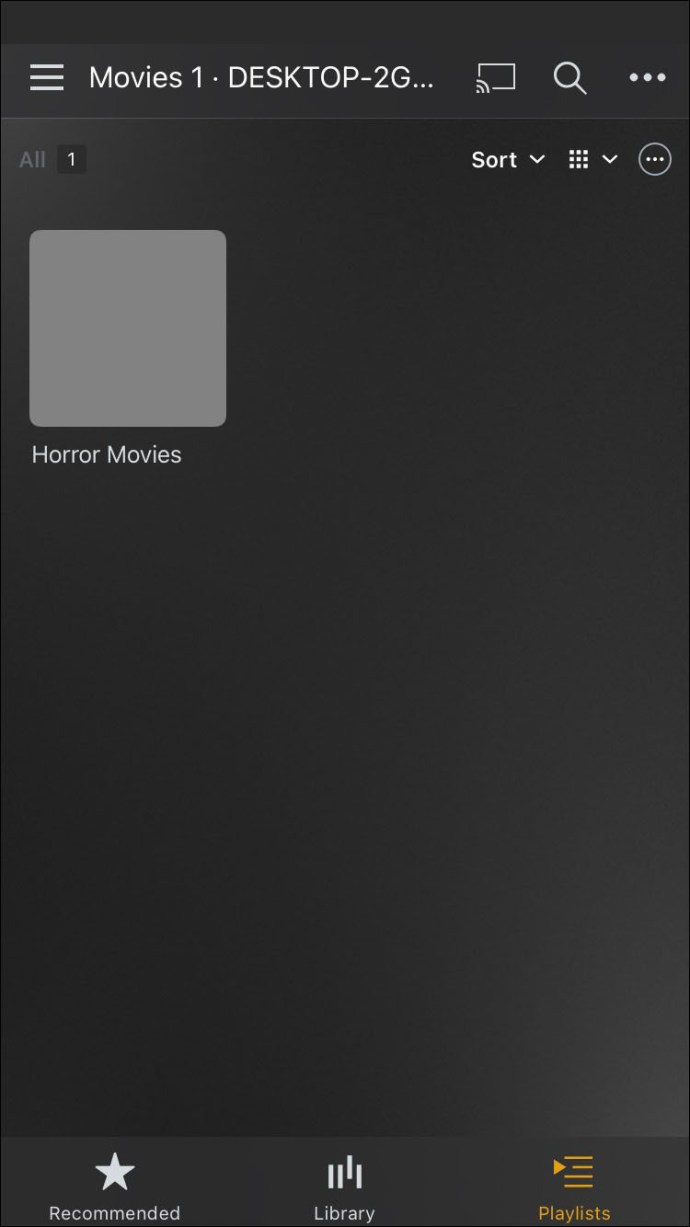С Plex вы можете бесплатно транслировать более 20000 фильмов и телешоу. Однако, если вы хотите посмотреть что-то, чего нет в их впечатляющей базе данных, Plex дает вам возможность загружать фильмы с вашего устройства и сохранять их в библиотеке Plex Media Server. Когда все ваши фильмы будут в библиотеке Plex, вы сможете получить к ним доступ с любого устройства, подключенного к этой службе потокового мультимедиа.

Как добавить фильмы в Plex
Plex позволяет создавать различные библиотеки, в которых можно хранить фильмы, телешоу, музыку, фотографии или другие типы контента. С помощью Plex Media Manager вы можете создавать отдельные папки для разных типов мультимедиа и передавать их на различные устройства, такие как ноутбуки, смарт-телевизоры, мобильные телефоны, веб-приложения и другие цифровые медиаплееры.
Хорошая новость в том, что вам не нужно копировать каждый медиафайл на другие устройства. Вместо этого вы можете получить доступ ко всей своей медиаколлекции с любого другого подключенного устройства. Для этого вам необходимо загрузить Plex Media Server на устройство, на котором вы храните свои медиафайлы. Plex также необходимо установить на всех устройствах, которые вы хотите использовать для потоковой передачи фильмов и телешоу.
При добавлении новых медиафайлов в библиотеку Plex необходимо указать, какой это тип носителя. Так вам будет проще получить к нему доступ с других устройств. Например, чтобы добавить фильмы в библиотеку Plex, вам понадобится ноутбук или настольный компьютер. Вот что вам нужно сделать:
- Откройте браузер и перейдите на сайт Plex.
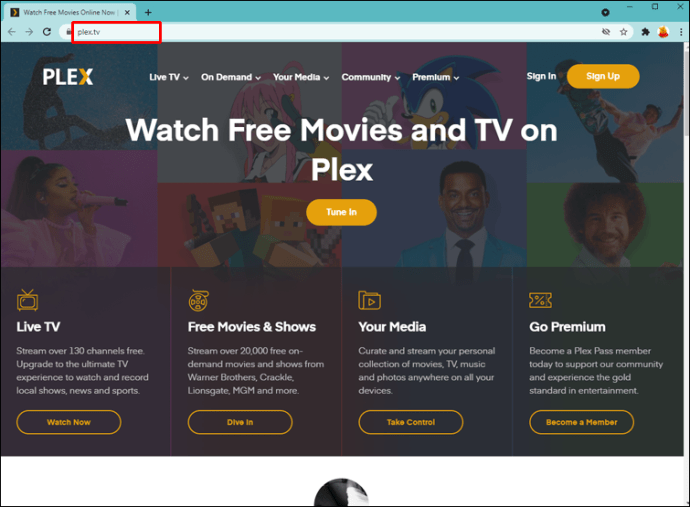
- Перейдите к опции «Войти» в правом верхнем углу, чтобы войти в свою учетную запись.
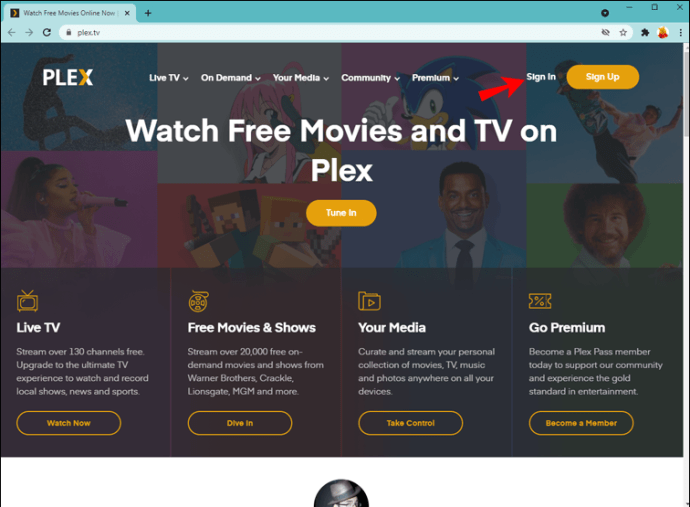
- На домашней странице найдите значок «+» рядом с «Библиотеками» на левой боковой панели или нажмите кнопку «Добавить библиотеку» на панели управления.
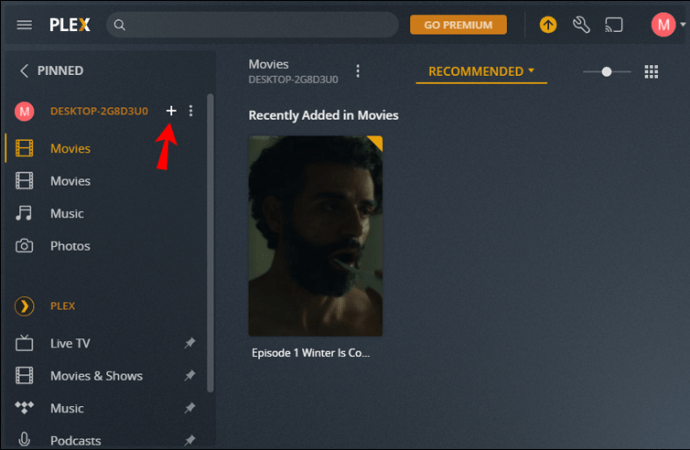
- Во всплывающем окне выберите «Фильмы».
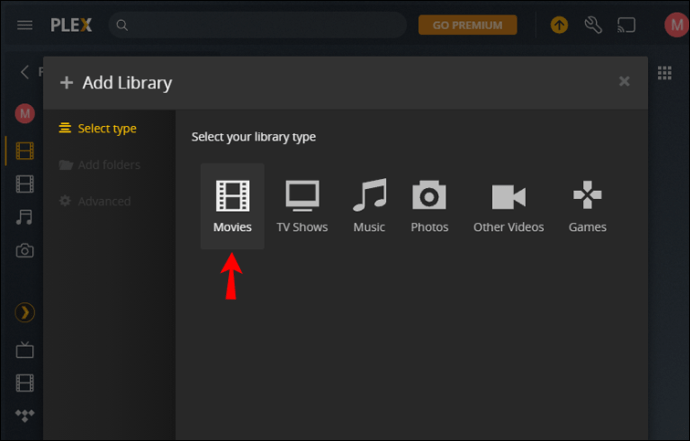
- Введите имя папки.
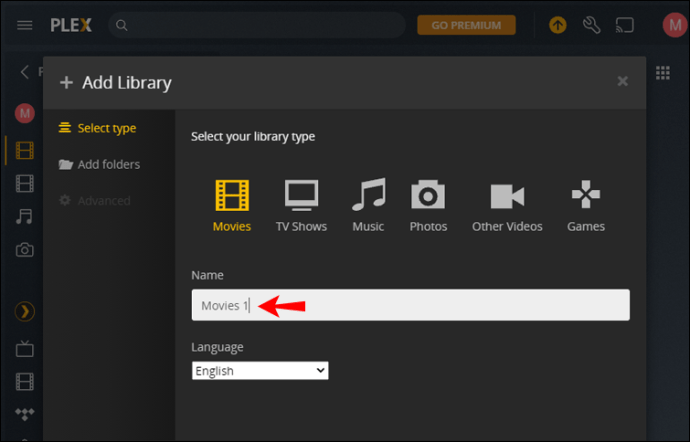
- Перейдите к кнопке «Далее».
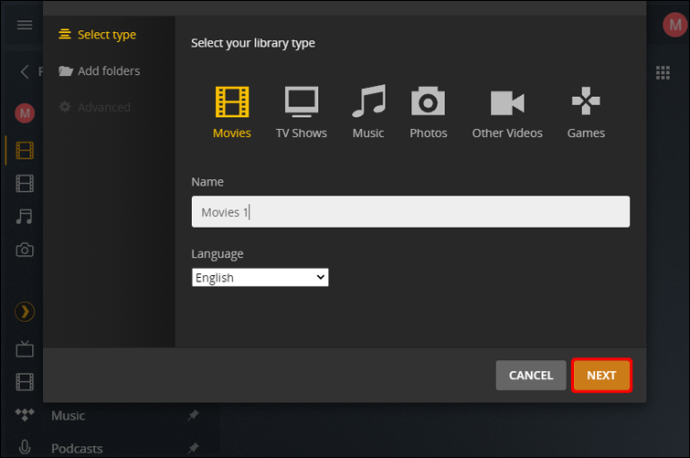
- Нажмите кнопку «Обзор папки мультимедиа».
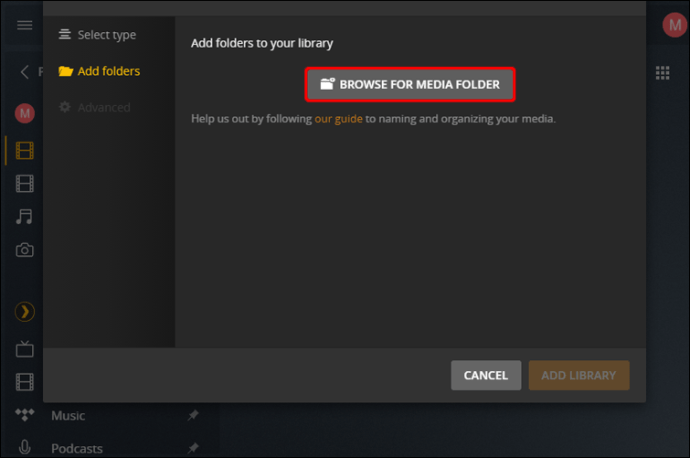
- Найдите папку с фильмом, который вы хотите загрузить, на свой ноутбук / настольный компьютер.
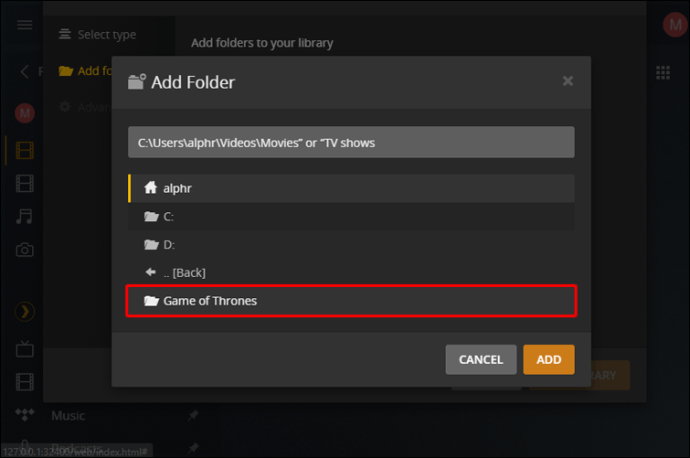
- Выберите «Добавить», а затем «Добавить библиотеку».
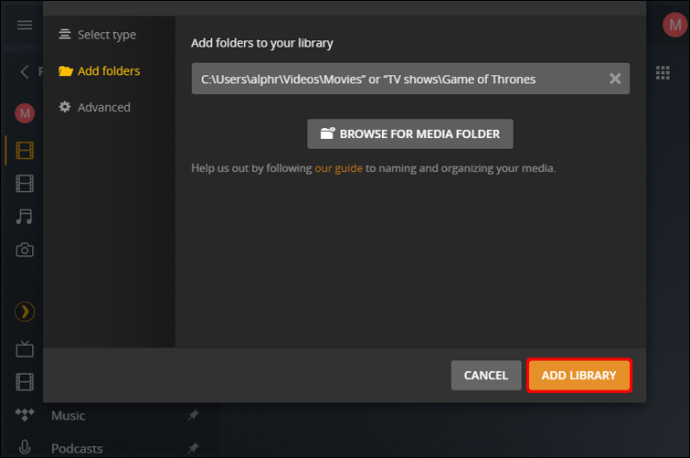
Plex потребуется несколько минут, чтобы добавить все метаданные для только что загруженного вами медиафайла. Если вы хотите посмотреть добавленный фильм, вы открываете Plex на устройстве, которое хотите транслировать. Войдите в систему, и вы найдете новый фильм в своей библиотеке Plex Media Server.
Вы можете использовать тот же метод для добавления новых телешоу или других медиафайлов в свою библиотеку Plex. Убедитесь, что медиафайлы, которые вы хотите загрузить в Plex, уже хранятся в отдельных папках, иначе Plex не сможет их найти.
Независимо от того, какое устройство вы выберете для потоковой передачи контента Plex, ноутбук или компьютер, на котором хранятся все ваши медиафайлы, также всегда нужно будет включить. Если по какой-то причине Plex не может найти фильм, хранящийся на вашем компьютере, вам может потребоваться обновить библиотеку Plex. Если это не сработает, просто перезапустите устройство, с которого хотите транслировать потоковую передачу.
Если вы хотите посмотреть загруженный фильм, устройство потоковой передачи должно быть подключено к Интернету. Plex работает практически во всех операционных системах, но может отставать, если на вашем устройстве более старый процессор. Существуют и другие требования, которым должно соответствовать ваше устройство, чтобы вы могли использовать все сервисы Plex. Например, согласно Plex, у вас должно быть не менее 2 ГБ оперативной памяти.
Как управлять фильмами в Plex
Хотя процесс добавления новых фильмов в вашу библиотеку Plex относительно прост, организация вашей медиатеки может быть проблемой, если у вас много файлов. Любые изменения, которые вы хотите внести в свою библиотеку Plex, должны выполняться через Plex Media Manager на вашем компьютере. Если вы хотите переименовать фильм, который уже находится в вашей библиотеке Plex, выполните следующие действия:
- Выключите Plex Media Server.
- Найдите папку с фильмами на вашем устройстве.
- Переименуйте его.
- Снова включите Plex Media Server.
- Перейдите в библиотеку Plex и обновите ее.
Plex автоматически просканирует любые изменения, внесенные в библиотеку содержимого. Вы можете использовать тот же метод для перемещения любых файлов фильмов в разные папки или удаления фильмов, которые в настоящее время хранятся в вашей библиотеке Plex. Самый важный шаг - выключить и включить Plex Media Server в течение всего этого процесса.
Чтобы удалить библиотеку, вы можете сделать это напрямую из Plex. Просто откройте папку библиотеки, которую вы хотите удалить, перейдите к значку настроек в верхнем левом углу экрана и выберите «Удалить библиотеку» в раскрывающемся меню.
Как создать плейлист в Plex
Если вы хотите более эффективно организовать все свои фильмы, у вас также есть возможность создавать списки воспроизведения в Plex. Более того, это займет у вас всего пару минут. Вот как это делается:
- Запустите Plex Media Player.
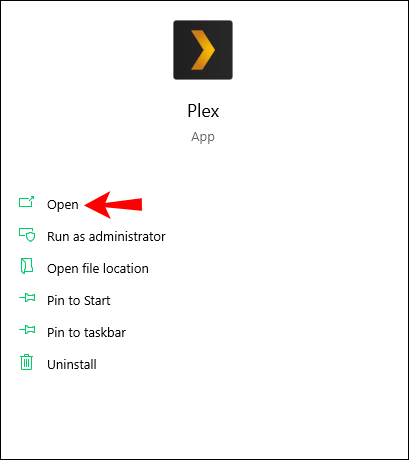
- Найдите фильм, который хотите добавить в список воспроизведения.
- Щелкните значок «Добавить в список воспроизведения» в нижней части проигрывателя Plex Media.
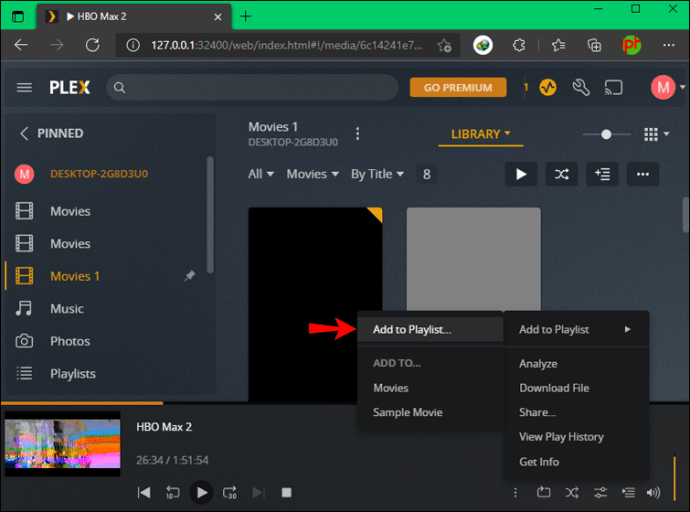
- Выберите «Создать новый плейлист».
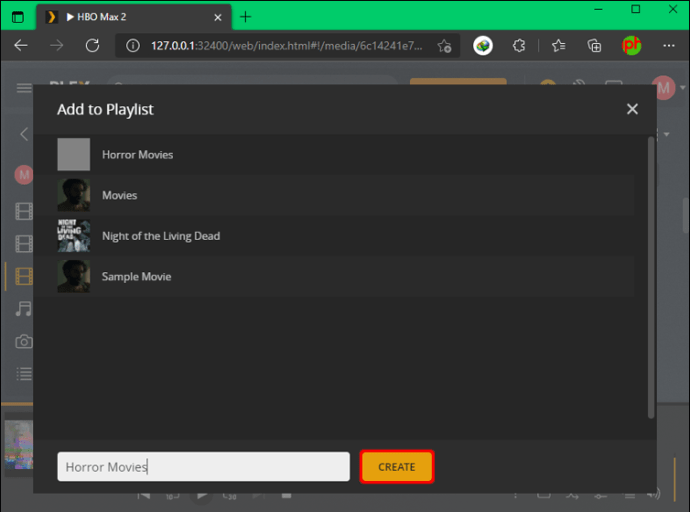
- Дайте плейлисту название (например, «Фильмы ужасов»).
- Повторите этот процесс для всех фильмов, которые вы хотите добавить в этот список воспроизведения.
Все ваши плейлисты будут отображаться в разделе «Библиотека» на левой боковой панели. Вы также можете организовать все свои телешоу и другой контент в разные списки воспроизведения. Контент плейлиста можно транслировать по порядку или перемешивать.
Добавление фильмов в списки воспроизведения также можно выполнить в мобильном приложении Plex. Если вы хотите узнать, как это сделать, выполните следующие действия:
- Запустите приложение Plex на своем телефоне.
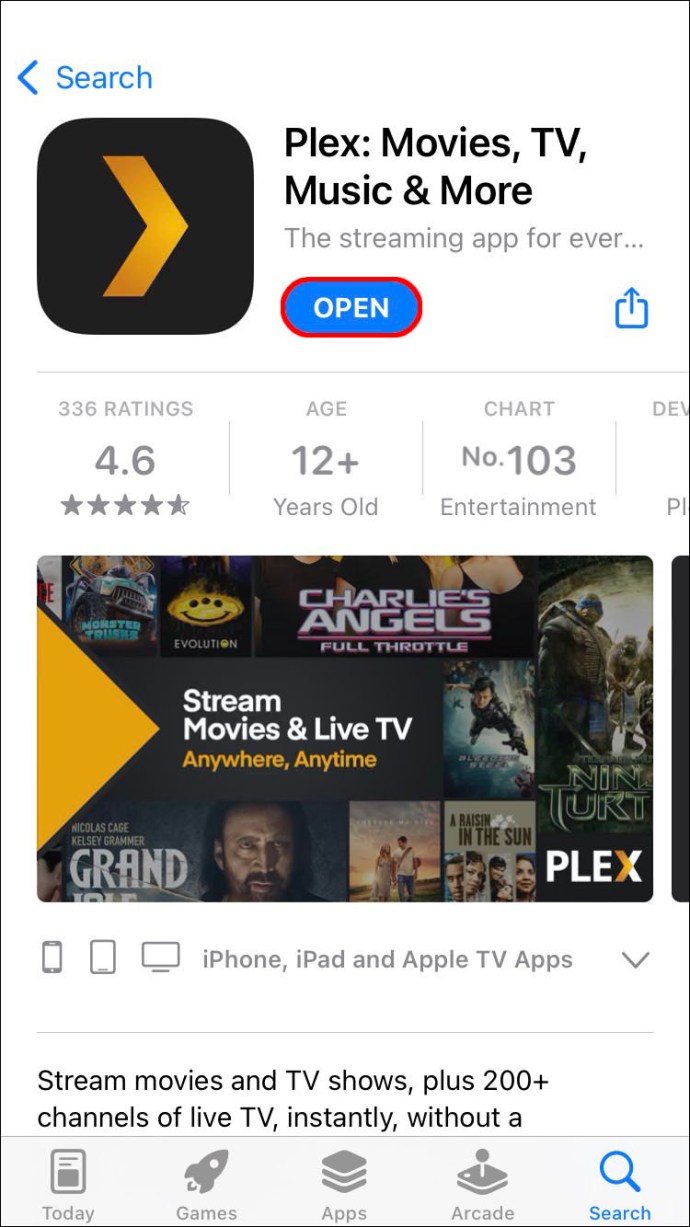
- Войдите в свою учетную запись, если вы еще этого не сделали.
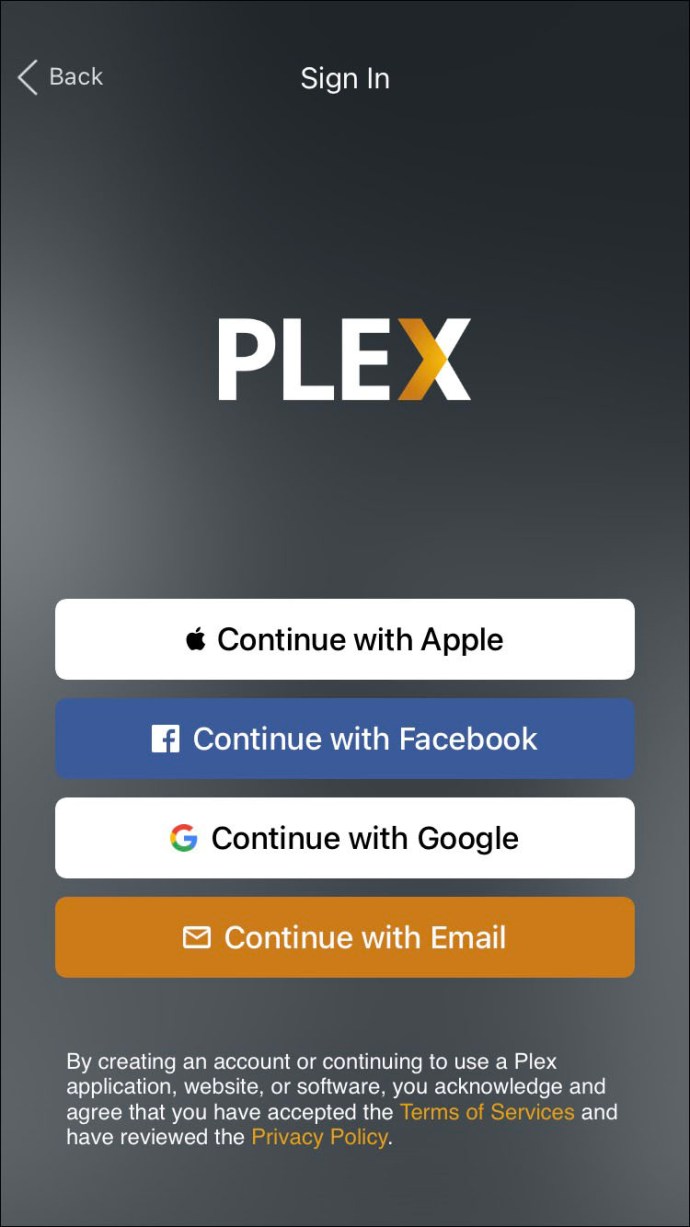
- Нажмите на изображение своего профиля в правом верхнем углу экрана.
- Перейдите в «Библиотеку».
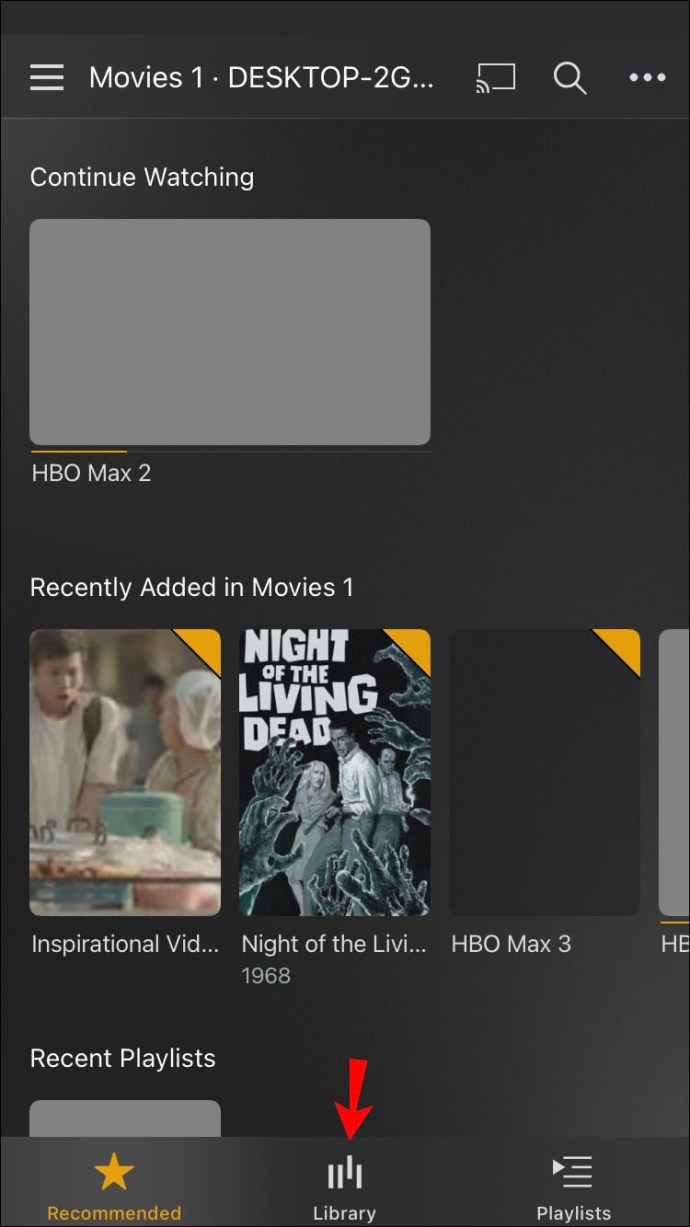
- Найдите фильм, который хотите добавить в список воспроизведения.
- Перейдите к значку «Плейлист».
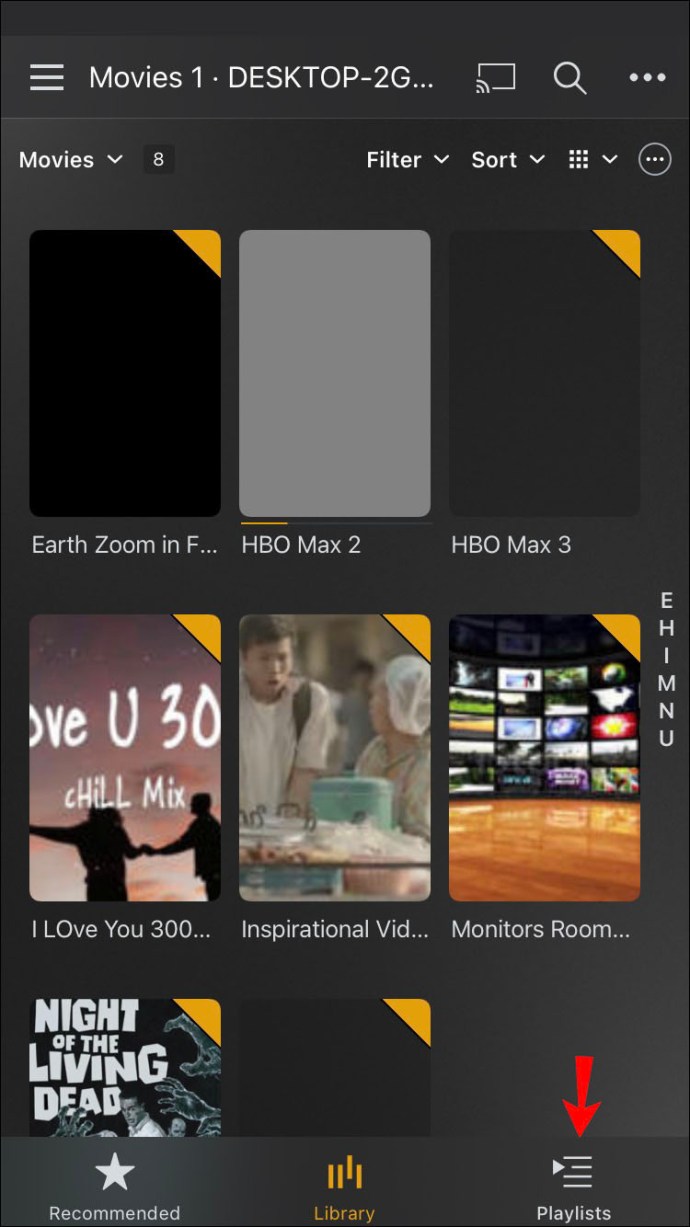
- Щелкните значок «+» в правом верхнем углу.
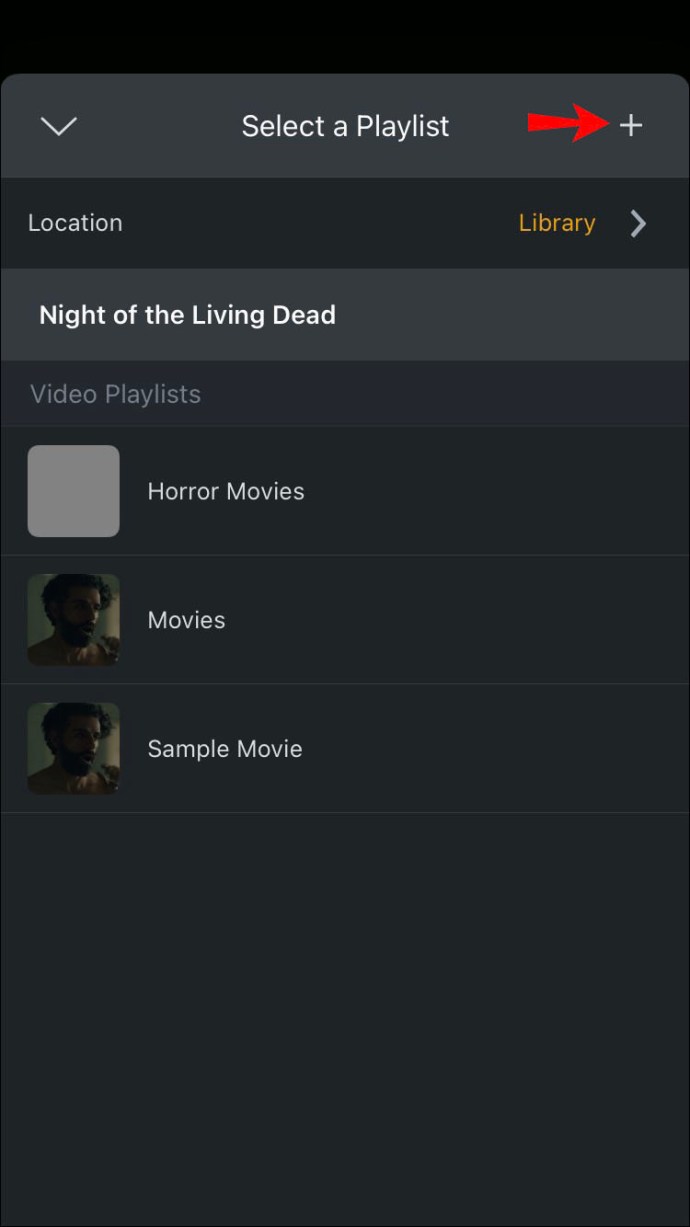
- Дайте название вашему новому плейлисту.
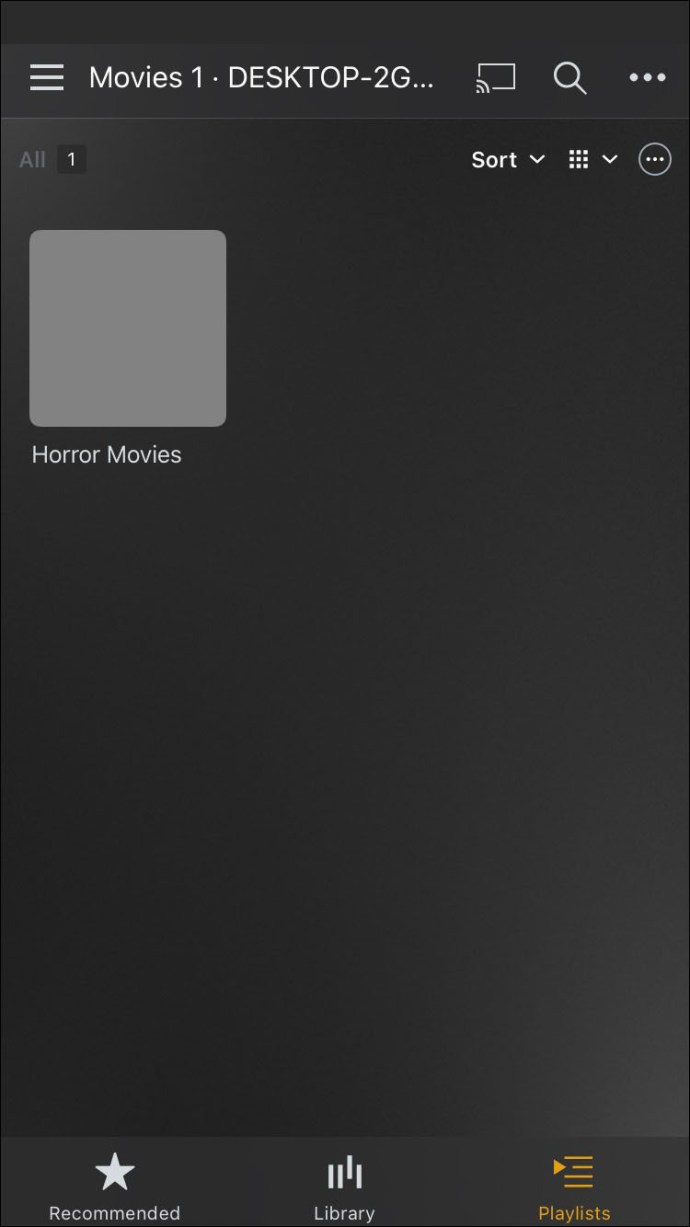
- Повторите те же шаги для других фильмов.
Вот и все. Этот процесс выглядит одинаково на устройствах Android и iPhone. Нет ограничений на количество фильмов, которые вы можете добавить, и сколько плейлистов вы можете создать в Plex. Все, что вам нужно сделать, это сначала загрузить их на свой компьютер.
Смотрите все свои любимые фильмы на Plex
Потоковое воспроизведение фильмов и телешоу стало еще проще. С Plex вы можете не только добавлять любые фильмы, но и организовывать их в плейлисты. После того, как все ваши фильмы будут загружены в Plex, вы можете транслировать их с помощью любого устройства, подключенного к Интернету.
Вы когда-нибудь добавляли фильм в библиотеку Plex? Вы использовали тот же метод, который описан в этой статье? Дайте нам знать в комментариях ниже.